Call of Duty Warzone n'arrête pas de planter sur votre PC? Ne t'inquiète pas. Lisez la suite pour connaître les solutions les plus efficaces qui ont aidé d'autres joueurs à résoudre le problème de plantage de CoD Warzone sur PC.
Call of Duty: Warzone est l'un des jeux vidéo les plus attachants et les plus populaires du genre battle royale. Le jeu a été introduit au cours de la saison 2 du contenu Call of Duty: Modern Warfare de 2019 et a reçu des critiques positives de la part des critiques pour ses graphismes époustouflants et ses cartes multijoueurs interactives. Cependant, de nombreux utilisateurs de COD ont signalé avoir été confrontés à des problèmes de plantage/gel lors du lancement ou de la lecture du jeu sur leurs ordinateurs Windows. Si vous avez également rencontré le même problème, alors vous êtes au bon endroit.
Grâce à cet article, nous partageons toutes les causes profondes et les correctifs sûrs du problème de plantage de COD Warzone au démarrage. Mais si vous connaissez déjà les facteurs responsables de ce problème ennuyeux, vous pouvez gagner un temps précieux en suivant simplement notre correctif recommandé.
Méthode la plus recommandée pour résoudre le problème de plantage de Call of Duty Warzone
Le problème de crash de Call of Duty: Warzone PC peut être simplement résolu en mettant à jour le pilote graphique. Bit Driver Updater offre une fonctionnalité simple en un seul clic pour analyser et mettre à jour tous les pilotes obsolètes et défectueux du système. Au lieu de perdre du temps à trouver le bon pilote de carte graphique en ligne, passez à Bit Driver Updater pour une solution en un clic à tous les problèmes liés au pilote.

Pourquoi Call of Duty Warzone ne fonctionne-t-il pas sur PC ?
Voici les principales raisons pour lesquelles COD Warzone continue de planter au démarrage ou au milieu du jeu.
- Limitations matérielles
- Problèmes ou bugs de jeu aléatoires
- Pilote graphique obsolète
- Fichiers de jeu corrompus
- Conflit avec des applications tierces
- Fonction de superposition activée
- Paramètres graphiques incorrects
Solutions pour réparer le crash de Call of Duty Warzone sur un PC Windows
Voici les correctifs que vous pouvez essayer un par un pour résoudre le problème de blocage ou de blocage de Call of Duty Warzone sur PC.
Solution 1: assurez-vous que votre PC répond aux exigences minimales en matière de système et de matériel
Si vous rencontrez toujours des plantages ou des blocages en jouant à Call of Duty: Warzone, vous devez alors vérifier que votre PC répond aux exigences minimales du jeu.
Vous trouverez ci-dessous les spécifications minimales nécessaires pour jouer à Call of Duty: Warzone: sur PC.
| Spécifications | Exigences minimales |
| Système opérateur | Windows 10 64 bits (v.1709 ou supérieur) |
| Processeur (CPU) | Intel Core i3-4340 ou AMD FX-6300 |
| Mémoire (RAM) | 8 Go de RAM |
| Stockage (disque dur) | 175 Go d'espace HD |
| Vidéo (GPU) | NVIDIA GeForce GTX 670 / GeForce GTX 1650 ou Radeon HD 7950 |
| DirectX | DirectX 12 |
| Réseau | connexion Internet à haut débit |
| Carte son | Compatible DirectX |
Si votre système répond aux exigences minimales pour exécuter le jeu COD Warzone, vous pouvez passer à la solution suivante.
Lire aussi: Fix Borderlands 3 ne lancera pas le problème {correctifs rapides}
Solution 2: installer les derniers correctifs de jeu
Le développeur Raven Software a publié les notes de mise à jour de Call of Duty: Warzone pour septembre 2021. Avec l'introduction de ces dernières mises à jour, les joueurs peuvent désormais corriger les failles ou les bugs présents dans le jeu à cause desquels CoD Warzone plante sur PC.
Si le problème de blocage ou de plantage persiste après l'installation du dernier correctif du jeu, consultez la solution suivante.
Solution 3: mettez à jour votre pilote graphique (recommandé)
Les pilotes de cartes graphiques jouent un rôle crucial dans le bon fonctionnement des jeux vidéo. Si vous utilisez un pilote graphique obsolète ou corrompu, vous risquez plus de tomber en panne ou de problèmes de gel sur votre ordinateur. Pour résoudre les problèmes de plantage de Call of Duty Warzone et améliorer votre expérience de jeu, vous devez vous assurer que le pilote graphique le plus récent et correct est installé.
Il existe deux manières d'utiliser mettre à jour votre pilote graphique à sa dernière version: manuelle ou automatique. Dans la méthode manuelle, vous devez vous rendre sur le site Web du fabricant (Intel, NVIDIA ou AMD) ou utiliser l'outil Windows Device Manager pour installer la dernière version du pilote pour votre GPU. Alors qu'avec la méthode automatique, vous pouvez mettre à jour tous les pilotes problématiques à la fois en quelques clics de souris.
Nous recommandons aux utilisateurs d'effectuer les mises à jour des pilotes en utilisant la méthode automatique car c'est beaucoup plus facile et moins long. Pour mettre à jour votre carte graphique et d'autres pilotes PC automatiquement, vous pouvez utiliser un puissant outil de mise à jour du pilote comme Bit Driver Updater. Outre les mises à jour de pilotes en un clic, l'outil Bit Driver Updater offre de nombreuses fonctionnalités exceptionnelles, telles qu'une gigantesque base de données de pilotes, des options de sauvegarde et de restauration, un planificateur d'analyse, etc.
Voici comment utiliser Bit Driver Updater pour mettre à jour votre pilote graphique automatiquement :
- Télécharger et installer Bit Driver Updater Logiciel.

- Laissez le programme analyse votre ordinateur pendant quelques secondes.
- Une fois que vous obtenez la liste des pilotes obsolètes, sélectionnez le "Mettez à jour maintenant" option présente à côté du pilote graphique pour télécharger et installer automatiquement sa version la plus récente.

Après avoir installé la dernière version de votre pilote graphique, redémarrez votre PC et lancez Call of Duty: Warzone pour voir si le jeu plante à nouveau. Si le problème persiste, passez à la solution suivante.
Lire aussi: [Correctif] Problèmes de plantage de Modern Warfare sur PC
Solution 4: vérifier l'intégrité des fichiers du jeu
Les fichiers de jeu corrompus ou manquants sont également parmi les principales raisons pour lesquelles le problème de Call of Duty Warzone ne fonctionne pas ou se bloque. Pour résoudre ce problème, vous pouvez essayer de vérifier l'intégrité des fichiers du jeu via le lanceur Blizzard. Voici les instructions détaillées :
- Lancer le Blizzard Battle.net client.
- Sélectionner Appel du devoir: MW depuis le volet de navigation.
- Ensuite, sélectionnez Analyser et réparer dans le menu déroulant Options.

- Dans la fenêtre suivante, cliquez sur Commencer l'analyse.

Redémarrez Call of Duty: Warzone une fois le processus terminé, et voyez si le problème de plantage persiste. Si cette solution ne vous aide pas, passez à la suivante ci-dessous.
Solution 5: Arrêtez les applications et services d'arrière-plan inutiles
Les services et programmes inutiles exécutés en arrière-plan gaspillent les ressources du système et déclenchent ainsi le problème de plantage. Afin de résoudre le problème de blocage de Call of Duty Warzone sur PC, vous pouvez arrêter toutes les applications inutiles de s'exécuter en arrière-plan pour déterminer si le plantage a été causé par un conflit avec un tiers application/logiciel. Voici les instructions détaillées :
- Ouvrez le Gestionnaire des tâches. Pour ce faire, cliquez avec le bouton droit sur n'importe quel espace vide de la barre des tâches et sélectionnez Gestionnaire des tâches dans le menu qui apparaît.

- Ensuite, vous devez mettre en évidence les applications que vous souhaitez désactiver et cliquer sur le Tâche finale bouton dans le coin inférieur droit de la fenêtre.
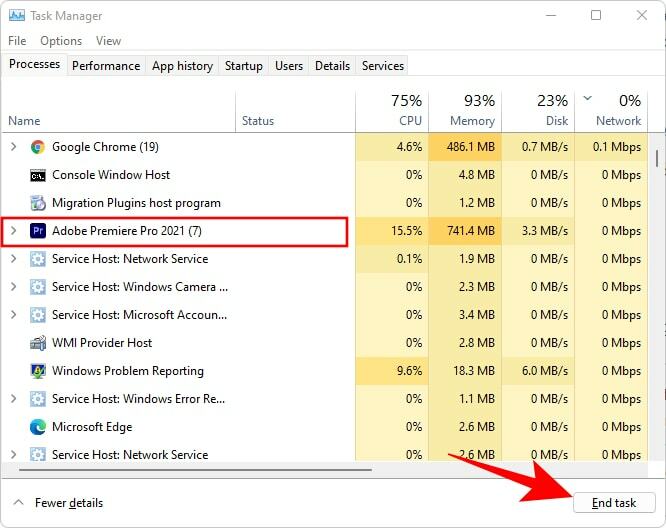
Après avoir fermé les applications d'arrière-plan inutiles, relancez le jeu pour tester le problème de blocage/blocage de Call of Duty Warzone. Si le problème persiste, essayez le correctif suivant ci-dessous.
Lire aussi: Comment réparer Fallout 4 n'arrête pas de planter sur un PC Windows
Solution 6: désactiver la superposition dans le jeu
L'une des causes les plus courantes de plantage du jeu est que vous utilisez une interface de jeu (fonction de superposition) fournie par des programmes tiers tels que Discord et GeForce Experience. Pour résoudre le problème potentiel de Call of Duty Warzone qui ne fonctionne pas et profiter d'une expérience de jeu plus fluide, vous pouvez essayer de désactiver la superposition dans le jeu. Voici comment vous pouvez le faire.
Étapes pour désactiver la superposition dans le jeu Discord
- Ouvrez le Discorde application.
- Ensuite, sélectionnez le équipement icône en bas du volet gauche pour accéder Réglages.
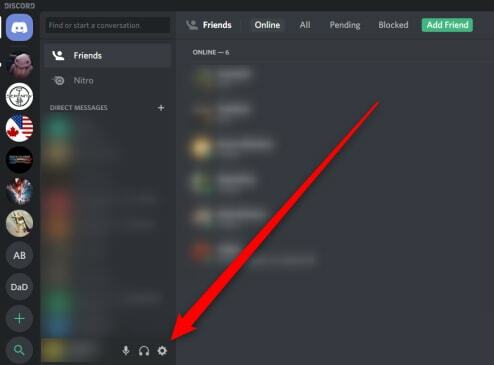
- Dans le volet de gauche, sélectionnez le Recouvrir option sous le Paramètres de l'application section, puis éteignez l'interrupteur à bascule disponible à côté de la Activer la superposition dans le jeu dans le volet de droite.
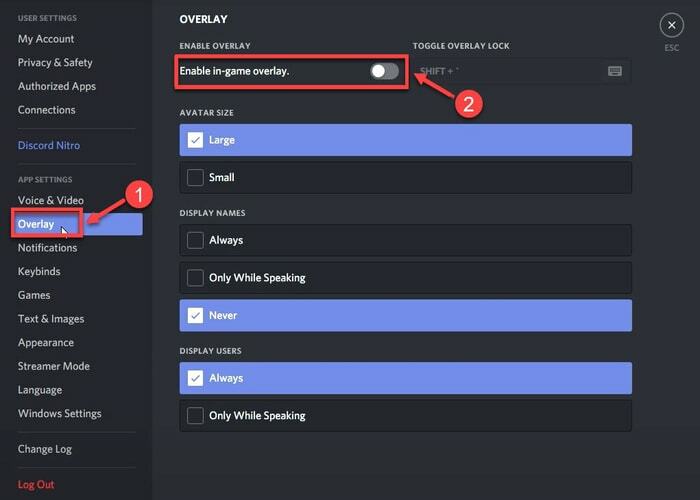
Étapes pour désactiver la superposition dans le jeu GeForce Experience
- Lancer le Expérience GeForce application.
- Sélectionnez le Réglages dans les options en haut à droite de votre écran.
- Ensuite, désactivez l'interrupteur à bascule à côté du Superposition dans le jeu option.
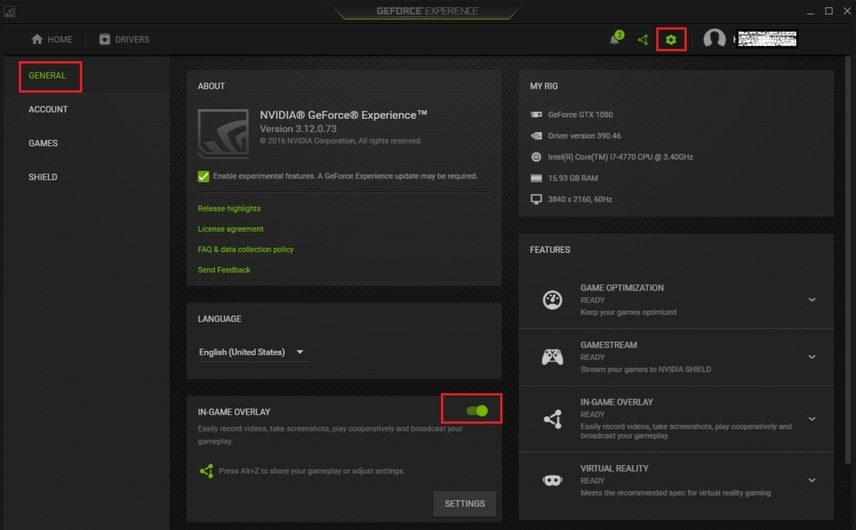
Si la désactivation de la fonction de superposition dans le jeu ne résout pas le plantage de Call of Duty Warzone sur un PC Windows, vous pouvez essayer le correctif suivant.
Solution 7: configurer les paramètres graphiques du jeu
Des paramètres graphiques élevés sont également connus pour provoquer des problèmes de plantage dans le jeu Call of Duty: Warzone. Pour résoudre le problème et améliorer les performances du jeu, vous devez réduire les paramètres graphiques du jeu. Voici comment vous pouvez le faire.
- Lancez Call of Duty: Warzone et accédez au Graphique onglet paramètres.
- Ensuite, vous devez désactiver le Synchronisez chaque image (V-Sync) caractéristique.
- Ensuite, réglez le Résolution de texture et Qualité des particules à Normal ou Bas.
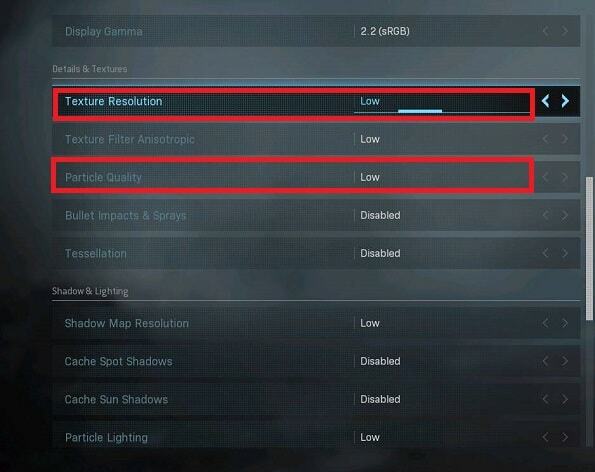
Après avoir abaissé vos paramètres graphiques, redémarrez le jeu et vérifiez si le problème de COD Warzone continue de planter sur le PC est résolu ou non.
Lire aussi: Comment résoudre le problème de plantage de GTA 5 (Grand Theft Auto)
Mots de conclusion
Ici, dans cet article, nous avons discuté de toutes les manières possibles de résoudre le problème de blocage de Call of Duty Warzone sur PC. Espérons que les informations fournies ici se sont avérées utiles et que vous ne rencontrez plus le problème de gel de Warzone au démarrage ou pendant que vous jouez.
Si vous avez des questions ou des suggestions que vous aimeriez partager, n'hésitez pas à laisser un commentaire ci-dessous. Pour plus de correctifs techniques et les dernières mises à jour, assurez-vous de vous abonner à notre newsletter.